
情報漏洩を気にせず社外の人とkintoneで連携!ゲストユーザーの仕組みを活用しよう
kintone上での作業を、自社の社員だけでなく社外のパートナーやクライアントとも情報共有しつつ進めたい場合には、通常のドメインユーザーでの登録ではなく「ゲストユーザー」として招待をすることで、不要な情報を外部に漏らすことなく手軽に共同作業が進められるようになります。ゲストユーザーを利用して、kintoneを上手に活用しましょう。
kintoneのゲストユーザーとは?
「ゲストユーザー」は、「ゲストスペース」という指定した範囲のスペースのみを閲覧・編集できるユーザー権限のこと。通常のドメインユーザーから、スペースを共有したい相手へ招待メールを送ることで追加でき、削除も追加した側のユーザーから行えます。
ゲストユーザーを活用することで得られるメリットは、以下のようなものがあります。
情報共有や承認のスピードを速めてプロジェクトの進行を円滑にする
kintoneは、これまで複雑だった承認フローやプロジェクト全体の進捗、コミュニケーションを一か所にまとめて可視化することができるツールです。しかし、進行を一緒に進めることとなる、外部のパートナーやクライアントとの連携がkintone外となると、それぞれの情報共有に関して二度手間となってしまうことも少なくありません。
ゲストユーザーを活用すれば、進行の確認や情報共有を効率よく進められるだけでなく、窓口の専任担当者を立てることも不要となるため、肥大しがちなコミュニケーションコストを削減できます。
見られるスペースを限定して情報を漏らさない環境を作れる
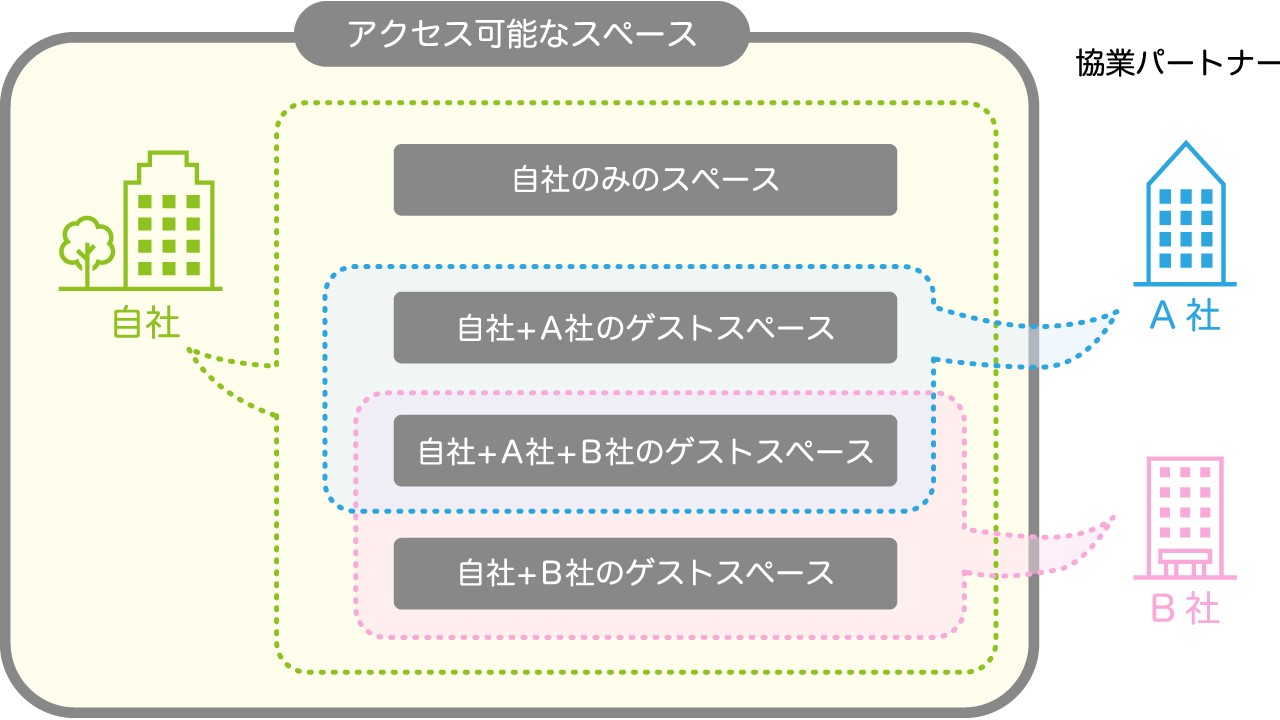
ゲストスペースは作成側が、あらかじめ領域を設定します。そのため、kintoneを使って社外のクライアントやパートナー会社とプロジェクトを管理する場合に、社内の顧客情報をはじめとした社外秘の情報を不用意に漏らす心配がありません。
また、クライアントやパートナー企業はもちろん、あらかじめ業務領域の定まっているパート・アルバイトの方と業務情報を共有するのにも有用です。
ドメインユーザーよりも安価で登録ができる
kintoneには、スタンダードコースとライトコースの2種類のプランがあり、それぞれ月額使用料が固定費ではなく登録ユーザーごとに発生します。さらに、ドメインユーザーとゲストユーザーでは価格が異なります。
【月額使用料】
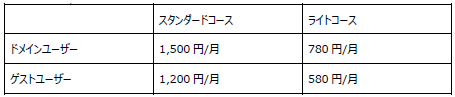
ゲストユーザーは、招待を行うドメインユーザーのコースによって価格が異なりますが、いずれの場合でも、20%程度割安で追加することが可能です。作業や案件が限定されている社員さんやパート・アルバイトの方の場合には、ゲストユーザーを上手に活用することで、ランニングコストを抑えられます。
また、スタンダードコースは登録した初月(登録から30日間)は料金が発生しませんが、これはスタンダードコースのユーザーが招待したゲストユーザーでも同様です。そのため、「1か月のみ追加したい」という場合には実質無料での登録も可能となります。
派遣社員やインターンシップの学生など、期間限定でユーザーが必要な場合には、ゲストユーザーのほうが、お得になることが多いため覚えておきましょう。
kintoneを利用中のユーザーは「共通化」で便利に
すでにkintoneを利用している方を、ゲストユーザーとして招待する場合、アカウントを共通化するとゲストユーザー料金は発生しません。また、招待された側はゲストスペースへ入る際、ログインを再度行わず入れる「シングルサインオン」方式となるため便利です。
アカウントの共通化は招待を受けた側で行う必要があり、参加する際、参加した後のいずれのタイミングでもできます。
ゲストユーザー権限ではできないことにも注意
安価で不用意な情報流出も防げるゲストユーザーですが、使用できなくなる機能もあります。アプリ内の操作やスペース内のコミュニケーションはいずれも問題ありませんが、以下のような作業が必要な方は、ドメインユーザーでの登録が必要です。
【ゲストユーザーができないこと】
- アプリの作成や削除
- アプリやゲストスペースの管理
- ピープル(※他のkintoneユーザーとの、個別のコミュニケーションなど)
- IPアドレス制限、Basic認証、セキュアアクセス
- kintoneモバイル
基本的には、スペースやアプリを新規で作らない場合には、特段の支障はありません。ただし、ゲストユーザーの人がさらに協力者に参加してもらう際には、管理者の人へお願いしなければなりません。
また、kintoneモバイルを利用することができないため、コミュニケーションも含めたすべての作業を、PCのブラウザ上から行わなければならないことも注意が必要です。
ゲストスペースを作ってゲストユーザーを招待しよう
ここからは協力作業をするためのゲストスペースを作り、ゲストユーザーを実際に追加するまでの流れについて説明します。ゲストユーザーを招待するためには、以下の手順でゲストスペースを作成し、メールでの招待をする必要があります。
【ゲストユーザー招待までの手順】
1.「ポータル」から「ゲストスペースを作成」
2.「ゲストメンバーを招待する」でメールを送る
3.メールから参加するとゲストユーザーになる
1.「ポータル」から「ゲストスペースを作成」
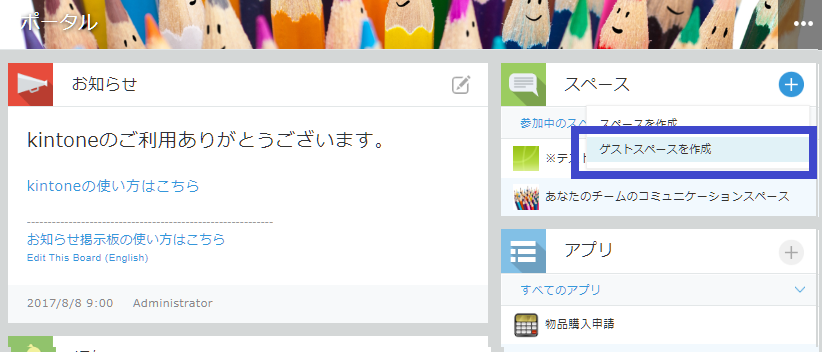
ログインした直後の状態(ポータル)から、右側の「スペース」の右上にある「+」ボタンをクリックして「ゲストスペースを作成」を選択します。
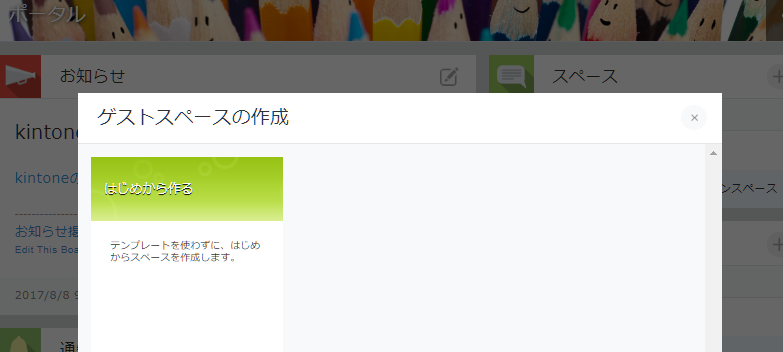
所定のテンプレートがある場合には、そちらを選択して作成を行います。
その後の画面で、「基本設定」でスペース名、「参加メンバー」で組織内のメンバーをあらかじめ追加して作成しましょう。これで、ゲストユーザーを招待するゲストスペースの作成が完了です。
2.「ゲストメンバーを招待する」でメールを送る
ゲストスペースができたら、ゲストユーザーを招待します。右上の「ゲストスペース」の右側にある「・・・」をクリックして「ゲストメンバーを管理」を選択し、ユーザー管理画面を開きます。
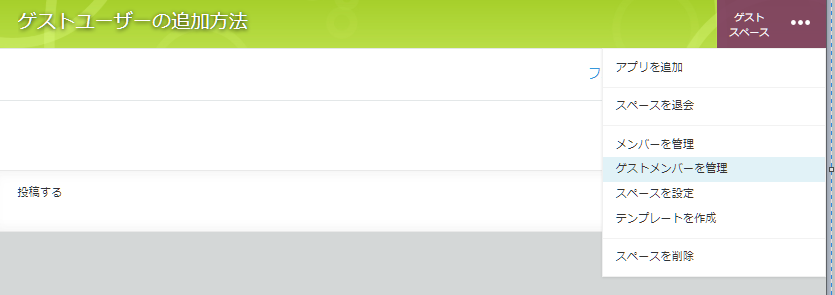
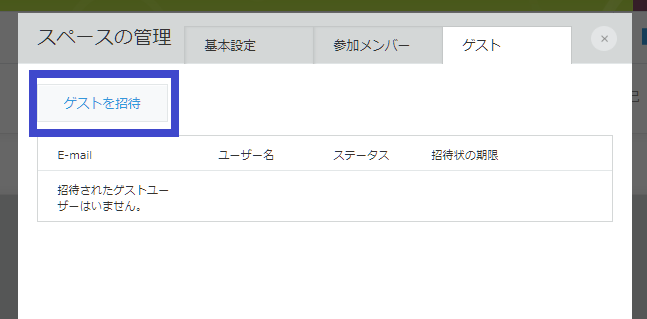
この画面が開かれるので、青枠で囲った「ゲストを招待」をクリックし、
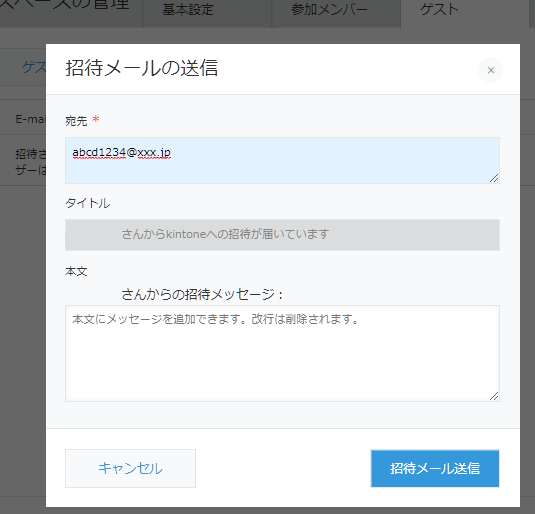
宛先と招待メッセージを入力したら、「招待メールを送信」を押して招待完了です。
3.メールから参加するとゲストユーザーになる
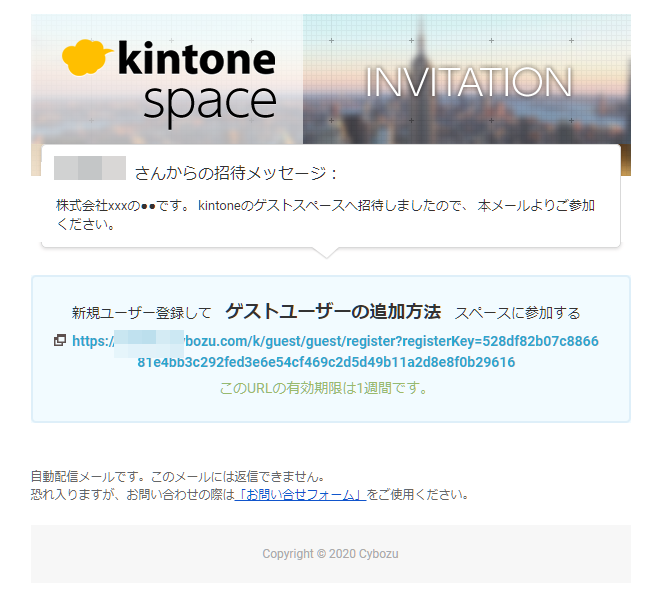
招待メールには、スペースへ参加するためのURLが記載されています。招待された人は、ここをクリックすることでスペースに参加できます。
ゲストユーザーの状態を確認・変更するには
複数のゲストユーザーを招待していたり、スペースをまたがっていたりする場合には、社内全体のゲストユーザーの状況が把握しづらくなるかもしれません。状況の確認には、「スペースの管理」から確認する方法と「kintoneシステム管理」から「ゲストユーザー管理」へアクセスして確認する方法があります。
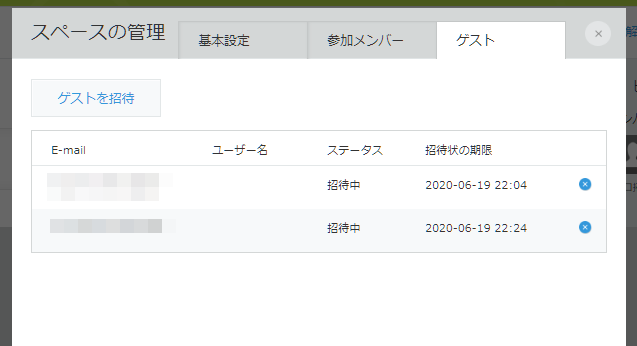
スペースの管理の画面では、ゲストユーザーのステータスの確認や、そのスペースからの削除を行うことができます。
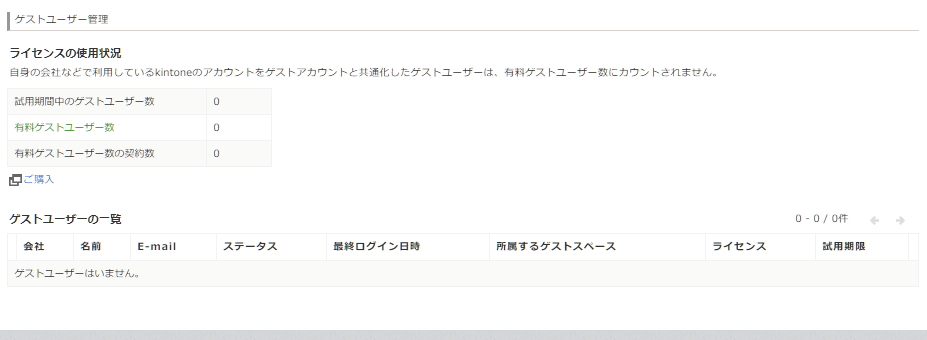
システムの「ゲストユーザー管理」からは、会社全体のゲストユーザーの数や、そのうち共通化や試用期間中などで無料になっている人を除いた有料ゲストユーザーの数を確認することができます。
また、以下のような操作も「kintoneシステム管理」画面から行うことができます。
ゲストユーザーの削除
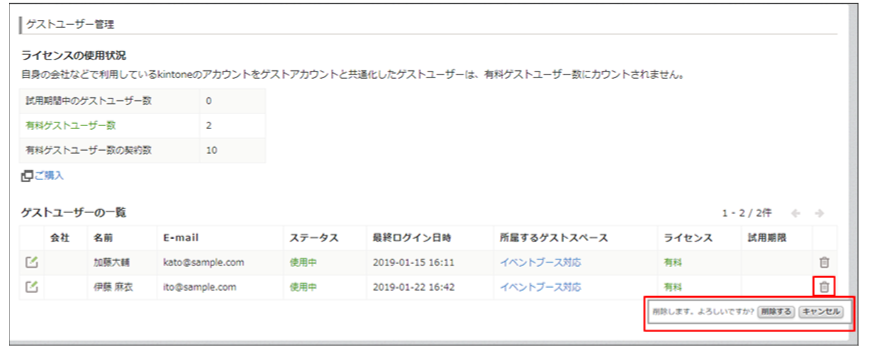
ゲストスペースでのプロジェクトが終了する、ゲストユーザーとして招待していた人が退職するといった場合には、「ゲストユーザー管理」の一覧より、右端のゴミ箱ボタンをクリックすることで削除が可能です。
ゲストユーザーの二段階認証を設定する
ゲストスペースの作成によって、社内秘の情報を外部に漏らさないようにできるのはメリットである一方、ゲストスペース内の情報についてはゲストユーザーも参照できるようになるため、セキュリティについては厳重にしておきたいものです。
そこで、ゲストユーザーの方に二段階認証を導入して、容易にログイン情報が第三者に渡らないように設定することが可能です。
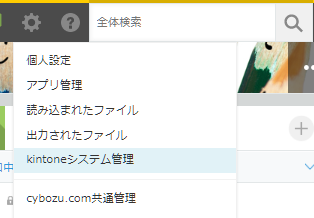
ポータルの歯車のアイコンから「kintoneシステム管理」を開き、左側のカラムより「ゲストユーザーの認証」をクリック。開いたら下記画像の画面が表示されるので、チェックボックスへチェックを入れて「保存」をクリックしてください。

これで、ゲストユーザーは次回ログイン時より二段階認証によるログイン方式へと変わり、「メールアドレスとパスワード」でのログインから「メールアドレスとパスワードを入力したあとに、メールアドレスへ送られる確認コードの入力」が求められるようになります。
セキュリティ環境も万全としたうえで、安全に協力体制を築くことは双方にとってメリットとなるため、積極的に導入するようにしましょう。
ゲストユーザーの仕組みを上手に取り入れて連携強化しよう
kintoneは、煩雑になりがちな情報共有やファイル管理、進行状況を改善するのに適したツールです。さらに、ゲストユーザーをうまく取り入れることで、外部のパートナーやアルバイトの方とのプロジェクトを共同で進められるようになるため、コストも抑えつつ、セキュアな環境を準備できます。
これまで、伝達窓口が必要なことでコミュニケーションにボトルネックがあったという場合や、よりスピード感のある進行をしたいと考えている場合には、ゲストユーザーとkintoneの仕組みの導入を検討してみましょう。
